在现代社会中手机已经成为人们日常生活中不可或缺的工具之一,而作为手机系统的一部分,手机管家在保障手机安全、提供优化服务等方面发挥着重要作用。有时候我们可能会因为个人需求或其他原因,希望禁止华为手机管家的运行。如何禁用华为手机的手机管家呢?本文将会探讨这一问题,并提供一些可行的解决方案。无论是出于个人需求还是其他考量,禁用手机管家都是一个需要谨慎处理的操作,我们需要在明智的选择和合理的使用之间取得平衡。
如何禁用华为手机的手机管家
操作方法:
1.首先,我们开启我们的华为手机。基本所有的华为手机都带有手机管家,我们直接点击手机中的设置图标,进入到手机设置。

2.在手机设置页面想下拖动页面,点击进入应用管理页面,对手机中的所有应用进行管理。
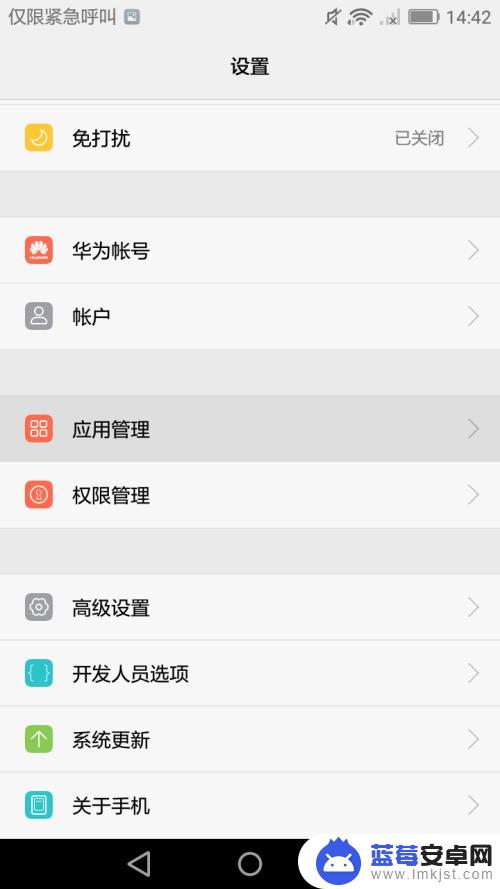
3.在应用管理页面,我们可以看到所有的手机应用,包括系统应用,我们找到手机管家,点击进入到手机管家的管理页面。
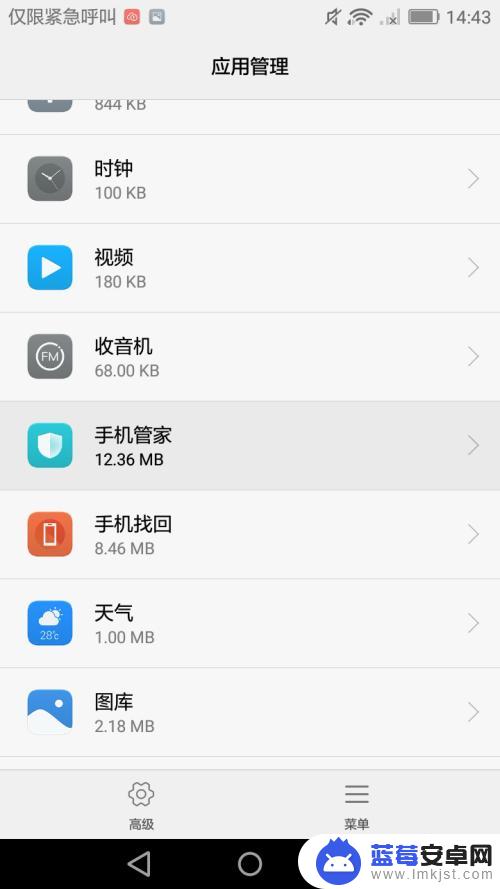
4.在手机管家的应用管理页面上方,我们可以看到强行停止的选项,我们直接点击,对应用进行强行停止。
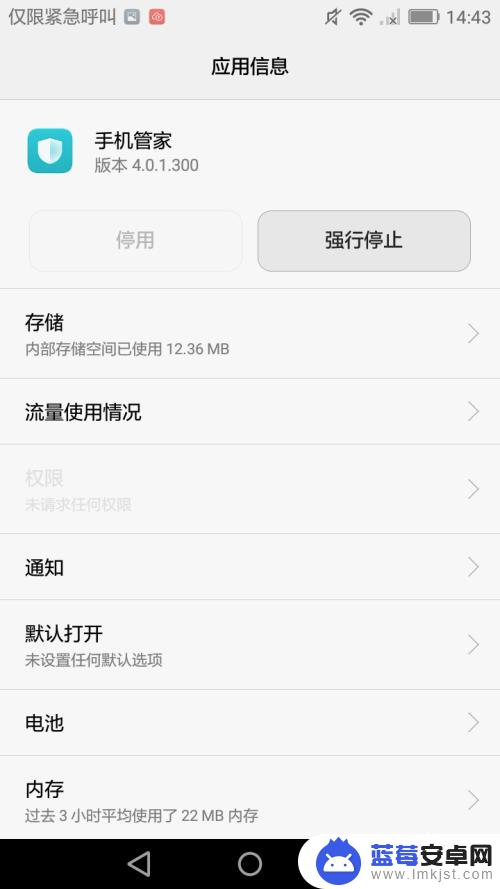
5.由于是手机自带的系统应用,会弹出窗口。提示我们关闭程序可能会造成意外关闭或者系统不稳定,我们直接点击确定,继续关闭程序。
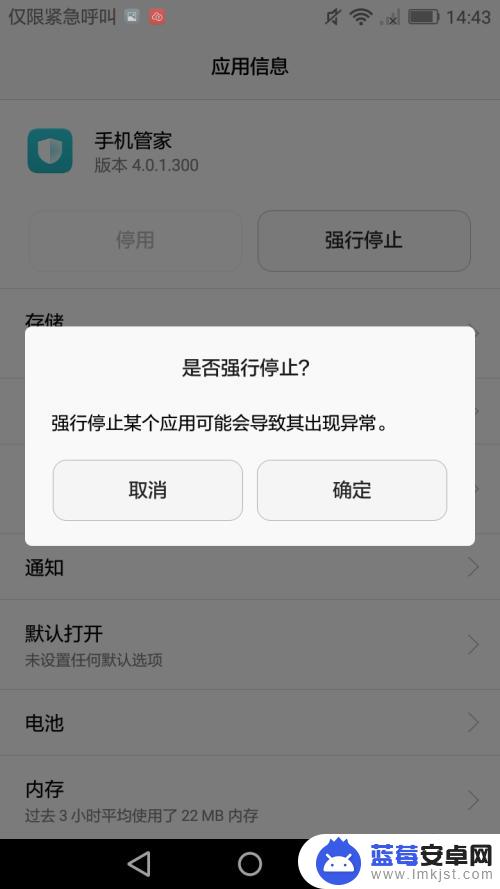
6.完成应用程序的关闭之后,我们可以点击进入到程序的储存选项。在储存设置中,点击删除数据,手机管家就会删除所有数据,进入到初始状态。
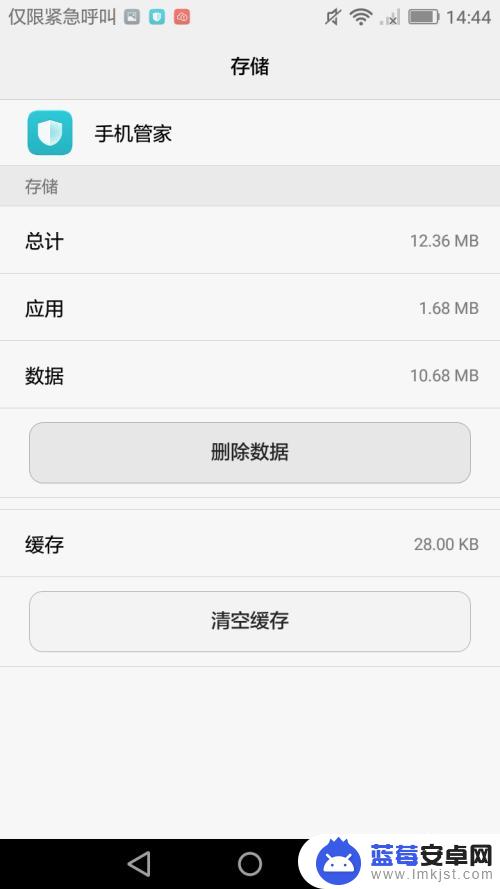
以上就是如何禁用华为手机管家的全部内容,如果遇到类似问题的用户,可以参考本文中介绍的步骤进行修复,希望对大家有所帮助。












